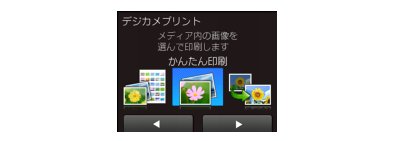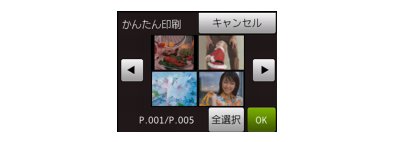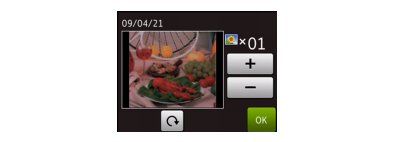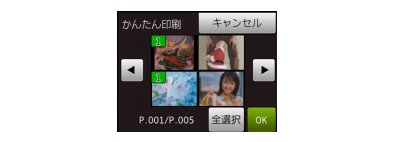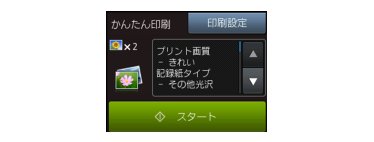メモリーカードまたはUSBフラッシュメモリー内の画像を見る・プリントする
メモリーカードまたはUSBフラッシュメモリー内の画像を見る・プリントする
メモリーカードまたはUSBフラッシュメモリーの画像を画面で確認・プリントできます。
1. 記録紙をトレイにセットする
2. メディアスロットカバーを開く
3. メモリーカードまたはUSBフラッシュメモリーを差し込む
すでにセットされていて、ほかのモードで使用していたときは、
![[ホームボタン]](images/k1160.jpg)
を押して、待ち受け画面から
![[タッチパネル 左ボタン]](images/t1030.jpg)
/
![[タッチパネル 右ボタン]](images/t1040.jpg)
で画面を送り
![[タッチパネル デジカメプリントボタン]](images/t1340.jpg)
を押します。
⇒手順5へ
4. 【デジカメプリント】を押す
5. 【かんたん印刷】を押す
|
◆
メモリーカードまたはUSBフラッシュメモリー内の画像が表示されます。
|
 画像のファイルサイズによっては、表示されるまでに時間がかかる場合があります。
|
6. プリントしたい画像を押す
目的の画像が表示されていないときは、
![[タッチパネル 左ボタン]](images/t1030.jpg)
/
![[タッチパネル 右ボタン]](images/t1040.jpg)
を押して画面を送ります。
 メモリーカードまたはUSBフラッシュメモリー内の画像をまとめてプリントしたいときは、【全選択】を押します。100枚目までの画像をすべて1枚ずつプリントするように設定できます。
|
7. 【+】/【−】でプリント枚数を設定し、【OK】を押す
 操作パネル上のダイヤルボタンでも部数を入力できます。
 ![[タッチパネル 回転ボタン]](images/t1480.jpg) を押すたびに90°ずつ右回りに回転します。
|
8. 手順
6、
7を繰り返して、プリントしたい画像をすべて選び、【OK】を押す
9. 画面で設定を確認する
 【印刷設定】を押すと、画質や記録紙のサイズなど、設定を変えることもできます。
 【印刷設定】を押して、日付印刷を【する】に設定すると撮影された日付をプリントします。
|
10. 【スタート】を押す
|
DPOFを使用する場合
|
|
DPOF(デジタルプリントオーダーフォーマット)*1を利用して、プリントする写真や枚数を指定している場合、以下の手順で操作してください。メディアをセットしたまま、ほかのモードで使用していた場合は、いったんメディアを抜いてください。
(1)メディアスロットカバーを開く
(2)DPOF設定済みのメモリーカードまたはUSBフラッシュメモリーを差し込む
(3)【DPOF】を押す
(4)【印刷設定】を押す
◆デジカメプリントの設定画面が表示されます。
(5)【記録紙サイズ】を押す
(6)記録紙サイズを選ぶ
◆他の設定項目も変更できます。ただし、プリント画質は変更できません。また、プリント枚数と日付もDPOFでの設定が優先されるため変更できません。設定を変更したら、【OK】を押して手順(7)に進んでください。
(7)【スタート】を押す
◆DPOFで指定したとおりに写真がプリントされます。
*1デジタルカメラの記録フォーマットの一つで、撮影した画像のプリントに関する規格です。プリントする写真の選択やプリント枚数の指定をデジタルカメラ側で行えます。DPOFを使用すると、プリントしたい写真や枚数を本製品側で指定する必要がありません。
※
DPOFから動画のプリントはできません。
|